如何在电脑上进行录屏
时光贵州 人气:0现在微软公司都推荐大家使用WIN 10操作系统,那么在WIN10的操作系统上怎么录制视频呢?
01在开始菜单里找到Xbox,打开它,以确认你的系统里是否自带Xbox.
 02
02也可以同时在键盘上按WIN键+G键(或者先按下WIN键不放,再按一下G),召换出录屏工具Xbox。因为这个快捷键是为了方便游戏用户录制游戏画面而设定的,所以召换出工具时可能会出现以下对话框,勾选“是的”就好。

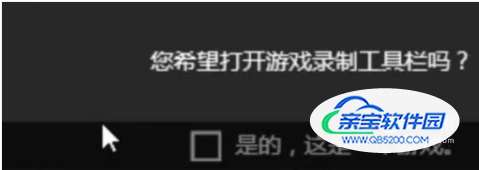 03
03随后电脑会弹出一个录屏长条工具,左数第三个按钮是截图,第四个按钮是录屏,第五个是设置按钮。第一次使用的话建议先打开设置按钮,按照自己的需求在上面修改。

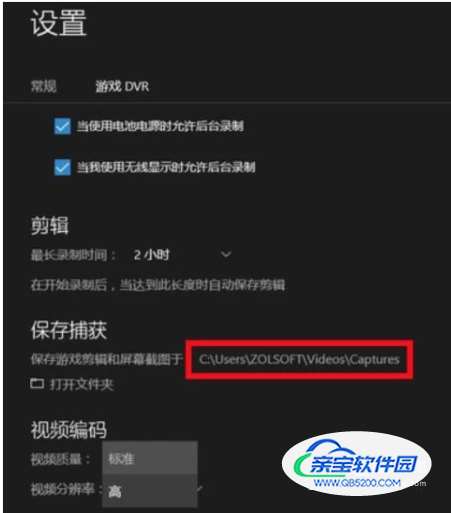 04
04设置完成后,点击录屏长条中的红色按钮就可以开始录视屏了,结束时再按一下录视屏的按钮。
 05
05MAC 录制方法 在Launchpad 中打开Quick Time Player.
 06
06对底部的Quick Time图标点击右键,点击“新建屏幕录制”。
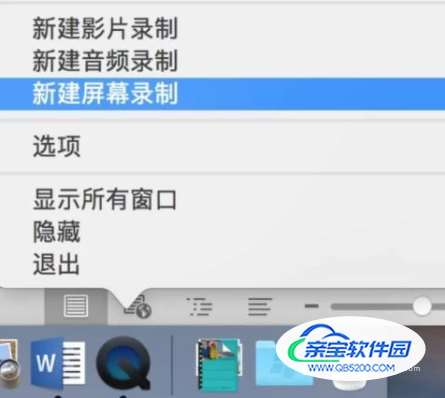 07
07如果需要配上自己的声音,在录屏的时候还要进行以下设置。
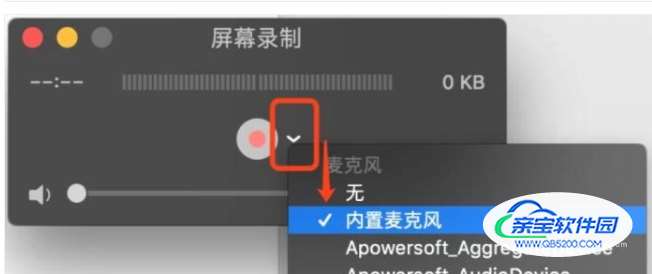
加载全部内容